电脑设置不锁屏不休眠win7 Win7电脑怎样设置不锁屏不休眠
更新时间:2023-09-28 12:43:41作者:jiang
电脑设置不锁屏不休眠win7,在日常使用电脑的过程中,我们经常会遇到一种情况:在需要长时间保持电脑开机状态的时候,却发现电脑会自动锁屏或休眠,这对于那些需要进行连续操作或下载大文件的用户来说,无疑是一种困扰。如何设置电脑不锁屏不休眠呢?特别针对Win7系统,我们可以采取一些简单的操作来实现这一需求。下面就让我们一起来了解一下Win7电脑如何设置不锁屏不休眠的方法。
方法如下:
1.打开硬件和声音
在系统控制面板,打开【硬件和声音】。
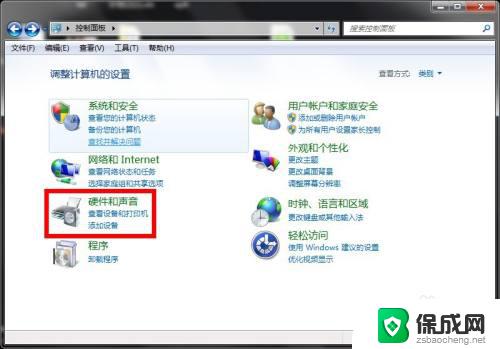
2.选择电源选项
在硬件和声音页面,选择【电源选项】。
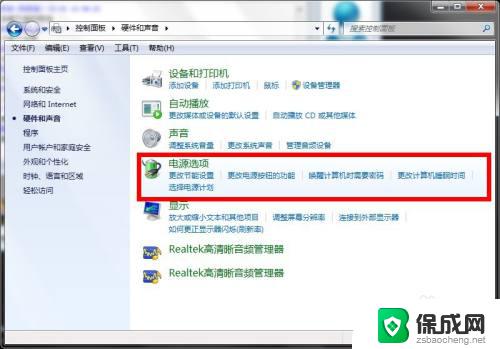
3.选择更改计算机睡眠时间
在电源选项页面,选择【更改计算机睡眠时间】。
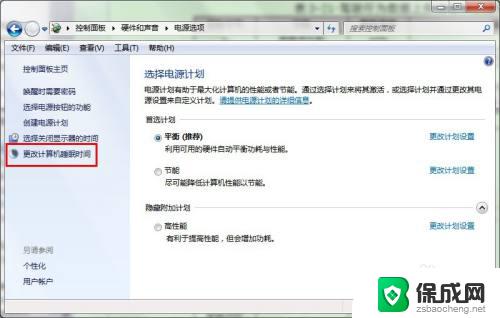
4.设置并保存睡眠状态
在编辑计划设置页面,设置睡眠状态【从不】。点击【保存修改】。
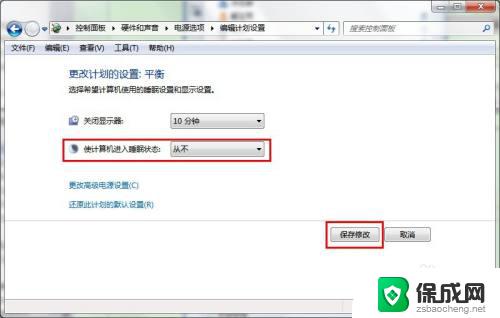
以上是关于如何让Win7不锁屏、不休眠的所有内容,如果您遇到了这种情况,可以按照本文介绍的方法来解决,希望对您有所帮助。
电脑设置不锁屏不休眠win7 Win7电脑怎样设置不锁屏不休眠相关教程
-
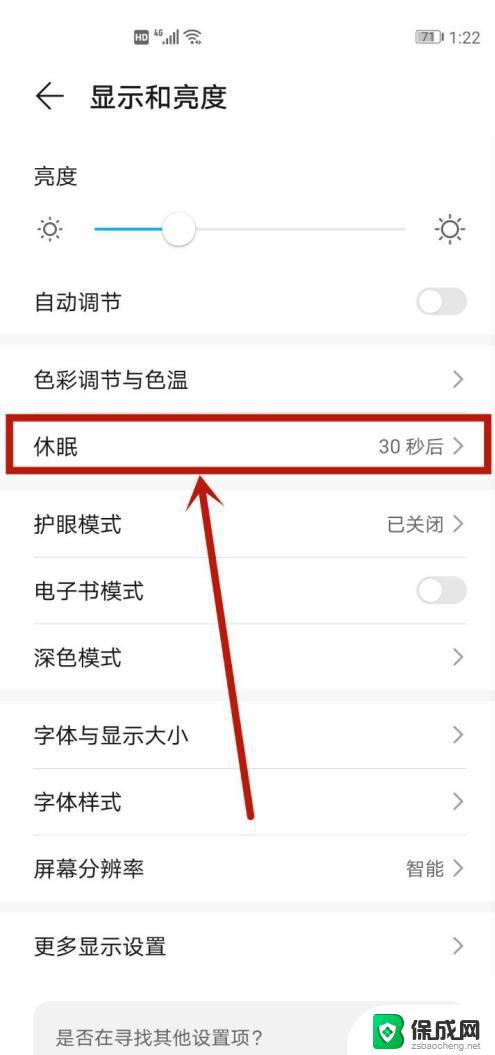 win7怎样设置不休眠 win7不休眠设置方法详解
win7怎样设置不休眠 win7不休眠设置方法详解2024-08-12
-
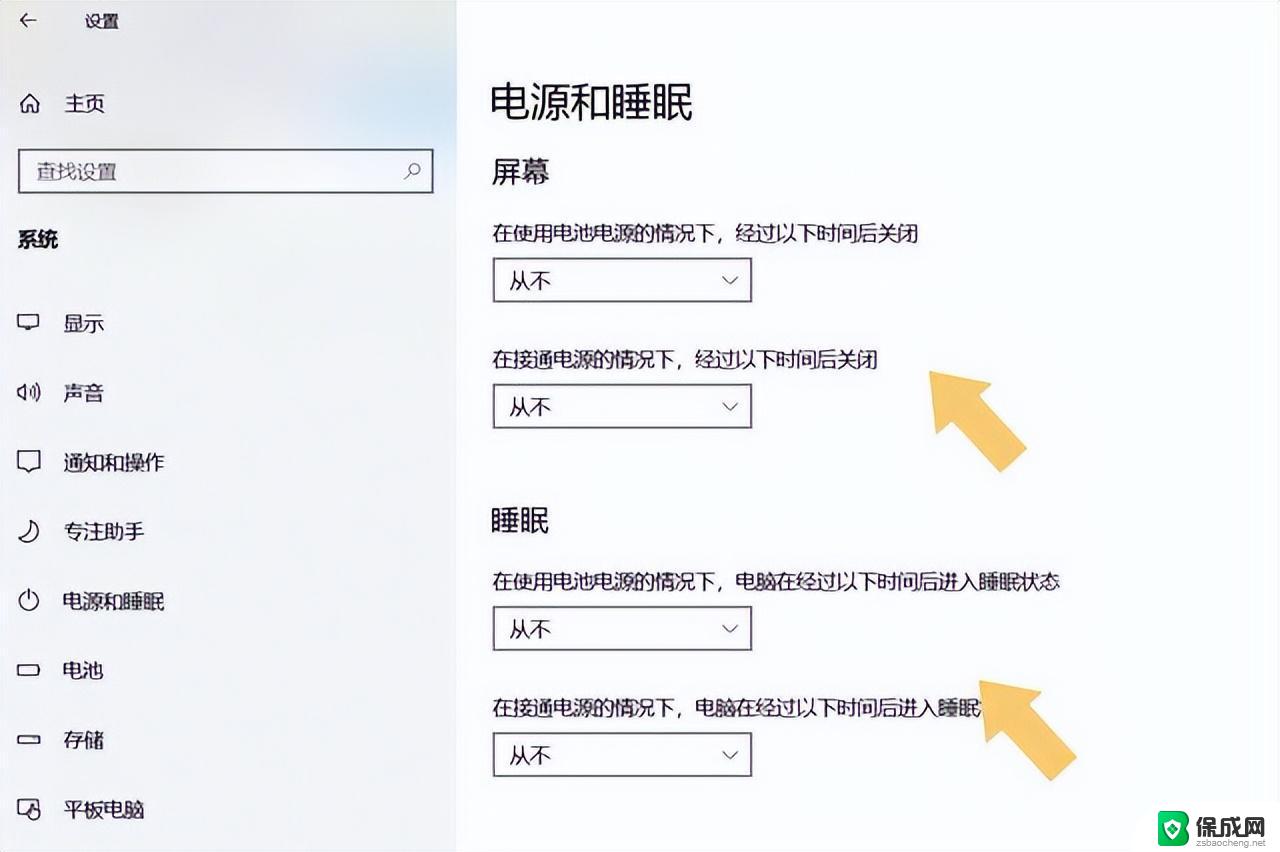 win7屏幕休眠设置 win7休眠模式怎么设置
win7屏幕休眠设置 win7休眠模式怎么设置2024-09-03
-
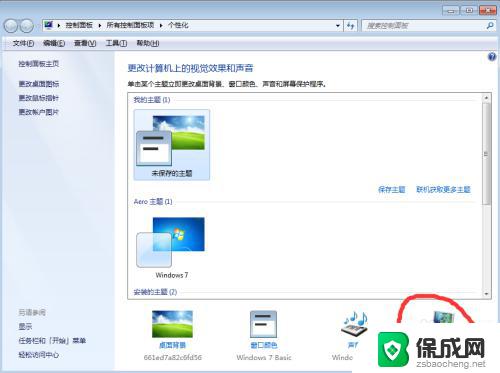 win7设置屏幕不熄灭 WIN7如何设置电脑不自动休眠和关闭屏幕
win7设置屏幕不熄灭 WIN7如何设置电脑不自动休眠和关闭屏幕2023-09-10
-
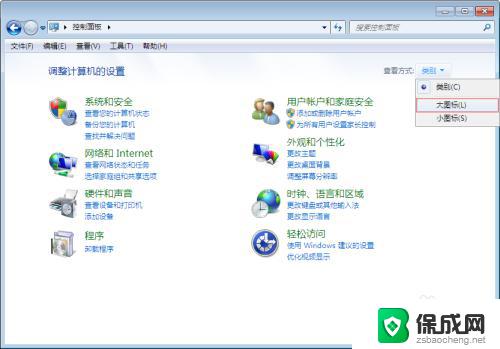 win7怎么不让电脑锁屏 win7怎样设置电脑不自动锁屏
win7怎么不让电脑锁屏 win7怎样设置电脑不自动锁屏2023-10-10
-
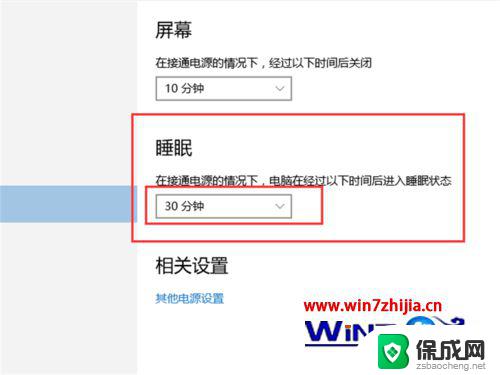 win7电脑休眠设置 win7休眠设置步骤
win7电脑休眠设置 win7休眠设置步骤2024-02-28
-
 windows7怎么设置自动锁屏 Win7电脑自动锁屏设置方法
windows7怎么设置自动锁屏 Win7电脑自动锁屏设置方法2023-09-14
win7系统教程推荐
- 1 win7家庭版64位激活密钥 win7家庭版激活码序列号分享
- 2 windows7解除开机密码 win7系统取消电脑开机密码步骤
- 3 windowsxp打印机 win7连接winxp共享打印机教程
- 4 win 7系统怎么格式化c盘 win7系统c盘格式化注意事项
- 5 win7电脑忘记了密码怎么办 win7开机密码忘记了怎么破解
- 6 window回收站清空了怎么恢复 Win7回收站清空恢复方法
- 7 win7连接不到网络 win7网络连接显示不可用怎么修复
- 8 w7怎么连接蓝牙 win7电脑如何连接蓝牙耳机
- 9 电脑锁屏密码忘了怎么解开win7 win7电脑开机密码忘记怎么办
- 10 win7卸载ie11没有成功卸载全部更新 IE11无法成功卸载全部更新怎么办